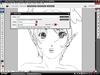Mangafiguren colorieren
- Beschreibung
- Charaktere
- Kapitel (3)
- Illustrationen
- Kommentare (0)

Zeichner: abgemeldet - [Dōjinshi]
Erstellt: 16.06.2008
Neueste Seite: 16.06.2008
Nicht abgeschlossen
Leserichtung: Westlich
Kapitel: 3
Seiten: 18
Beschreibung
Ein Tutorial wie ich meine eingescannten Bilder bearbeite von den Outlines bishin zur ColorationBild 1
Gescanntes Bild
300 * 300 dpi
Bild 2
Größe auf max. 2000 pixel verringern
Bild 3
Alles "weiße" markieren anschließend die Auswahl umkehren, sodass alle Linien Markiert sind.
Bild 4
Den Gammawert auf 0,2 (minimum) setzen um die Outlines dunkler zu hervorzuheben.
Bild 5
Anschließend die Auswahl wieder umkehren und den Hintergrund komplett mit weißer Farbe füllen.
ggf. Rauschen entfernen/unterdrücken (unerwünschte Punkte auf dem Bild entfernen)
Bild 6-7
Es können durch das Markieren nicht komplett alle Linien markiert werden, da sie sich nicht genügend vom Hintergrund abheben, darum kann es zu unvollständigen Outlines kommen (Bild6)
Die Linien müssen restauriert bzw. nachgezeichnet werden (Bild7)
Bild 8
Eine Ebene Erstellen im Modus Abdunkeln (Alles was hell ist wird übermalt nur schwarz nicht)
Die Ebene bennenen und von hand anfangen die einzelnen Teile exakt zu colorieren
Bild 9
bei der Coloration unbedingt den harten Pinsel nehmen auf keinen Fall den weichen, da sonst die Coloration nicht genau wird.
Nach der Coloration überprüfen wo noch weiße Stellen vorhanden sind oder über die Outlines gemalt wurde und dies beheben.
Bild 10
Anschließend eine weitere Ebene hinzufügen und die untere Ebene als Schnittmaske verwenden
(das bedeutet man kann nur dort auf diesem Bild zeichnen wo bei der letzen Ebene koloriert wurde, darum ist es wichtig bei der Entfernung von Farbe den radierer zu benutzen und nicht weiße Farbe)
Den Modus auf Normal lassen und die Ebene erstellen.
Bild 11
Eine dunklere Farbe wählen und Schattierungen hinzufügen. Hier kann man den weichen Pinsel verwenden, wenn man allerdings den orginal Anime-Stil kopieren möchte, sollte man auch hier den harten Pinsel verwenden.
Mit dem Wischfinger können so runde Kurven angespitzt werden (was sich z.B. beim Schlüsselbein anbietet)
Weiterhin können andere Teile koloriert werden, wie Lippen oder Wangen.
Bild 12
Anschließend alle Ebenen miteinander verbinden.
Bild 13-18
Die restlichen Details weiter colorieren und letztendlich auch die Augen colorieren (Die Augen sind für mich persönlich, das wichtigste an einer Figur, denn sie machen sie erst lebendig)
Bild 19
Die maximale Größe des Bildes von 2000 pixel auf ca 1000-1500 Pixel stellen.